キーボードを打たずに、まるで友達と会話するようにAIとやり取りできたら──。
そんな理想を叶えるのが、ChatGPTの「音声会話モード」です。2024年9月に登場した新機能「Advanced Voice Mode」によって、ChatGPTとの対話体験は一段と自然でスムーズになりました。
さらに、2024年11月からは無料ユーザー向けにも段階的にロールアウトが開始され、月額制限付きのプレビュー版として利用できるようになっています。
 ぼー
ぼー実際に使ってみると、知識豊富な友人と雑談しているような心地よさに驚かされるはずです。
本記事では、iPhoneやAndroidでの設定方法から具体的な使い方、さらに日常やビジネスでの活用例までを分かりやすく解説します。
ChatGPTの音声会話機能とは?
ChatGPTの音声会話機能とは、文字を入力する代わりに「声」で質問や会話ができる仕組みです。まるで人と話すように自然にやり取りできるのが大きな特徴です。
この音声会話には、現在2種類のモードが用意されており、用途やシーンに合わせて使い分けることができます。
ChatGPTの音声会話機能1:標準音声モード
まず基本となるのが「標準音声モード」です。
仕組みとしては、こちらの声を一度テキストに変換し、その内容をもとに回答を生成し、最後に音声に戻して返してくれる流れになっています。



無料プラン・有料プランを問わず誰でも利用できるため、気軽に試せるのが大きなメリットです。
ただし、回答が返ってくるまでに少しタイムラグがあったり、声の抑揚や感情表現はシンプルに限定されています。
ChatGPTの音声会話機能2:Advanced Voice Mode
もうひとつが、まるで人間と会話しているかのようにスムーズにやり取りできる「高度な音声モード」です。
このモードでは、声のやり取りがリアルタイムで反映されるため、途切れのない自然な会話が可能になります。



利用できるプランは、有料のPlus・Team・Proであれば制限なく使え、無料プランの場合は月額制限付きのプレビュー版として提供されています。
| プラン | 月額料金 | Advanced Voice Mode | その他の特典 |
|---|---|---|---|
| 無料 | 0円 | 月額プレビュー版 | GPT-4oミニへのアクセス |
| Plus | 20ドル/約3,000円 | 無制限 | GPT-4o、DALL-E 3、ブラウジング機能 |
| Team | 25ドル/約3,750円 | 無制限 | チーム管理機能、高度な管理ツール |
| Pro | 200ドル/約30,000円 | 無制限 | 無制限のGPT-4o、o1使用 |
最大の魅力は、人間らしい会話のリズムを再現できる点です。声の抑揚や感情表現が加わり、場面に応じたトーンで返答してくれるため、より臨場感のある対話を体験できます。
さらに、相手の話を遮って発言できる「割り込み会話」にも対応しており、実際の人との会話に近いやり取りが可能です。
加えて、9種類の音声の中から自分好みの声を選べるので、使う楽しさも広がります。



無料でもプレビュー版が利用できるので、まずは試してみる価値は十分ありますよ!
【iPhone/Androidアプリ】ChatGPTの音声会話機能の設定・やり方
ChatGPTのアプリは、iPhoneとAndroidのどちらでも利用可能です。



iPhoneはiOSストアから、AndroidはGoogle Playからダウンロードしてください。
ここからは、ChatGPTアプリをダウンロードした後の初期設定と、音声会話機能の使い方を解説します。
ChatGPTをインストールしたら、まずは使用する言語を設定します。アプリ画面トップの左上に表示されている二本線「=」をタップしてください。
続いて、下部のアカウント名の右側に表示される設定「・・・」をタップします。
設定画面が表示されるので、「言語」から「日本語」を選択してください。



これだけで、初期設定は完了です。
音声会話機能は、アプリトップ画面右下に表示される、「ヘッドホン」のアイコンで起動します。
音声会話機能を起動したら、あとはスマートフォンに向けて質問するだけです。
質問が終わったら、自動で回答が生成されます。
下の画像の画面が表示されたら、AIが回答を話し始めます。
質問の内容と回答は、「×」をタップするとテキストでも確認できます。
ChatGPTに上手に質問する方法は、以下の記事で分かりやすく解説しています。
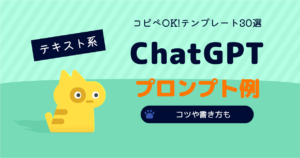
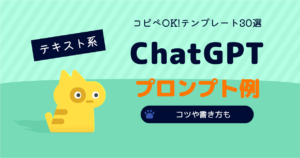
【PC】ChatGPTの音声会話機能の設定・やり方
2025年現在、ChatGPTのPCアプリ(Windows/Mac版)でもAdvanced Voice Modeが利用可能になっています。
【公式PCアプリでの利用】ChatGPTの音声会話機能の設定方法と使い方
Windows版・Mac版それぞれのChatGPTの音声会話機能の設定方法と使い方について確認していきましょう。
【ブラウザでの代替手段】拡張機能の設定方法と使い方
2024年11月からWebブラウザ版でもAdvanced Voice Modeが利用可能になりました。
有料ユーザーは追加の拡張機能なしで音声会話機能を使用できます。



無料ユーザーや拡張機能を使った代替手段については、以下の方法もあります。
まずは、Chromeに「Voice Control for ChatGPT」をインストールします。
Voice Control for ChatGPTは、ブラウザ版のChatGPTに音声で質問ができるようになり、回答を読み上げてくれる拡張機能です。
ダウンロードページから、「Chromeに追加」をクリックしてインストールしてください。
Voice Control for ChatGPTをインストールすると、プロンプト入力欄の近くに「マイクのアイコン」が表示されます。
マイクアイコンをクリックして、質問をします。音声入力が問題なくできれば、プロンプト欄に内容が表示されます。プロンプトに間違いがなければ、送信ボタンをクリックしてください。
④回答がテキストと音声で表示されます。
ChatGPTの音声会話ができない/できなくなった原因と対処法
ChatGPTの音声会話機能は、デバイスがミュートになっていたり、サーバーにアクセスが集中していると利用できなくなります。
ここでは、ChatGPTの音声会話ができない原因と対策を解説します。
1.音量がミュートになっている
ChatGPTが回答を生成しているのに音声が聞こえないのであれば、デバイスがミュートになっている可能性があります。音量ボタンを調節して、ミュート状態を解除してください。



また、マナーモードやサイレントモードになっていると音声が鳴らないので、同時にチェックしてみましょう。
その他にも、Bluetoothのワイヤレスイヤホンに接続されていると、デバイス本体からは音が出ません。
上記のすべてをチェックしても音声が出ないのであれば、スピーカーの故障を疑ってください。
2.アクセスが集中している
ChatGPTは世界的に人気のあるサービスのため、アクセスが集中して負荷がかかり、利用できないことがあります。
アクセスが集中して、ChatGPTを利用できない場合の対処法は以下の通りです。
- 少し時間をおいてから再度試す
- 優先的に利用できる有料版へアップグレードする
- 時間帯を変えて利用する
アクセスの集中は、利用者が多い時間帯に発生する可能性が高いです。そのため、お金をかけずに対策をするのであれば、利用する時間帯を変更するのが確実な方法です。



ただし、ChatGPTの新バージョンがリリースされた直後や、OpenAI社からの発表後はアクセス集中が長い時間続きます。
ChatGPTで調べ物をする際は、時間に余裕を持って取り組むといいでしょう。
3.ブラウザのChatGPTで利用している
PCでChatGPTの音声会話機能を利用する場合は、Goole Chromeを使う必要があります。さらに、拡張機能のインストールが必須です。
Microsoft EdgeやSafariなどでは、音声会話機能を利用できないので注意してください。
ChatGPTの音声会話機能の活用事例5つ
ChatGPTの音声会話機能は、各種リサーチや文章の校正などに活用できます。
ここでは、具体的な活用シーンを5つ紹介します。
1.ビジネスやプライベートでのリサーチ
ChatGPTは、ビジネスやプライベートを問わず、さまざまなリサーチに活用できます。
インターネット上の情報や、AIが学習した膨大なデータから、最適な回答を導き出すためです。



たとえば、ビジネスで新しい市場を開拓したい場合、その市場の規模や主要企業などの情報をまとめてくれます。
プライベートでは、料理のレシピや住んでいる地域の有名店など、気軽に質問できます。
特に料理中は、手が汚れていてタッチ操作ができないこともあるため、音声会話機能が役に立つでしょう。
2.文章の校正
文章の校正は、ChatGPTの得意分野の一つです。
ChatGPTの高度な自然言語処理能力は、以下のように校正に活かせます。
- 誤字脱字のチェック
- 文法のチェック
- スペルミスの修正
- 表現が適切かの確認
ChatGPTは、誤字脱字や文法のチェックだけでなく、表現が適切か確認してくれます。



長すぎる文章や意味が伝わらない文章を教えてくれるため、読者にとって理解しやすい文章になるでしょう。
さらに、日本語だけでなく複数の外国語にも対応しています。海外のECサイトとのやり取りや、海外支社に資料を送る際などに外国語の文章の校正を行えば、誤字や脱字などの間違いを防げます。
3.文章の要約
長くまとまりのない文章でも、ChatGPTを活用すれば端的に分かりやすく要約が可能です。
話す内容がまとまっていない段階でも、ChatGPTにとりとめもなく話をすれば、ポイントを抽出してまとめてくれます。
また、話をした内容だけでなく、以下のデータも要約が可能です。
- Webサイト
- PDFファイル
- ドキュメントファイル
- テキスト
忙しくて落ち着いて文章を読む時間がない人でも、要約機能を使えば多くの情報を取り入れられるでしょう。
4.英会話の練習
ChatGPTは英語にも対応しているため、英会話の練習が可能です。
英語で話し掛けると、AIが英語で返答してくれます。



会話の画面ではテキストは表示されないので、リスニング力の強化に繋がります。
チャット画面に戻ると、英語で会話した履歴がテキストで表示されるため、リスニングが間違っていなかったかの確認が可能です。
ChatGPTでの英会話例
英会話の他にも、英文の添削や類語の検索など、英語学習の幅が広がります。
また、何か質問をする際にプロンプトを英語で入力すると、ライティング力の向上に繋がるでしょう。
5.アイディア出し
新しい企画を考える際にもChatGPTは役立ちます。
ChatGPTに「〇〇の企画で何かアイディアはある?」と質問するだけで、多くの提案をしてくれます。



提案されたアイディアで目ぼしいものがなければ、「他のアイディアはある?」と追加質問をすると、さらに多くのアイディアが出てきます。
自分一人では考えが煮詰まってしまい、良い案が浮かばないときは、ChatGPTを活用すれば新たな視点で考えられるでしょう。
ChatGPTの音声会話機能に関するよくある質問
ここでは、ChatGPTの音声会話機能に関するよくある質問に答えていきます。
- ChatGPTの音声会話機能はいつから使える?
-
ChatGPTの音声会話機能は、すでに利用可能です。
- ChatGPTの音声会話機能は日本語にも対応している?
-
ChatGPTの音声会話機能は、日本語に対応しています。日本語で質問をすると、日本語で返答してくれます。
ChatGPTは、使用する言語の設定が可能です。日本語で話す場合は、「優先言語」を日本語に設定すると認識精度が向上します。
- ChatGPTの音声会話機能の無料制限はある?
-
無料ユーザーの場合、Advanced Voice Modeは月額制限付きのプレビュー版として提供されています。
これに対して、標準音声モードは時間制限なく利用可能ですが、質問回数には上限があるため、長時間連続で使うと制限に達する可能性があります。
- ChatGPTの音声会話機能の有料制限はある?
-
有料プラン(Plus / Team / Pro)を利用すれば、Advanced Voice Modeを無制限で使えるようになります。
ただし、有料であっても完全に制限がなくなるわけではありません。
1日の使用量には一定の上限があり、さらに長時間連続で使うと一時的に利用が制限される場合があります。
また、アクセスが集中してサーバーに負荷がかかっているときには、一時的に音声会話が利用できなくなることもあります。
まとめ
ChatGPTの音声会話機能は、テキストベースのチャットではなく、音声で会話をしながら質問できる機能です。基本的にはモバイル端末のアプリで利用可能ですが、PCでもChromeの拡張機能をインストールすれば利用できます。
音声会話機能は、以下のようなシーンで活躍します。
- リサーチ作業
- 文章の校正、要約
- 英会話の練習
- アイディア出し
音声会話機能を利用できない場合は、音量がミュートになっていないか確認してください。また、ChatGPTにアクセスが集中していると、負荷を軽減するために、質問ができなくなります。時間帯を変えて、再び試すといいでしょう。
ChatGPTの音声会話機能は、テキストを入力しなくても、手軽に質問ができる機能です。ビジネスやプライベートのさまざまなシーンで活用してください。

